Дополнительные поля
Если вашей школе нужно больше данных о студентах, сделках или продуктах – используйте дополнительные поля. Это способ расширить возможности вашей школы за несколько кликов.
Чтобы создать дополнительные поля, перейдите в раздел «Настройки» и откройте подраздел «Дополнительные поля».
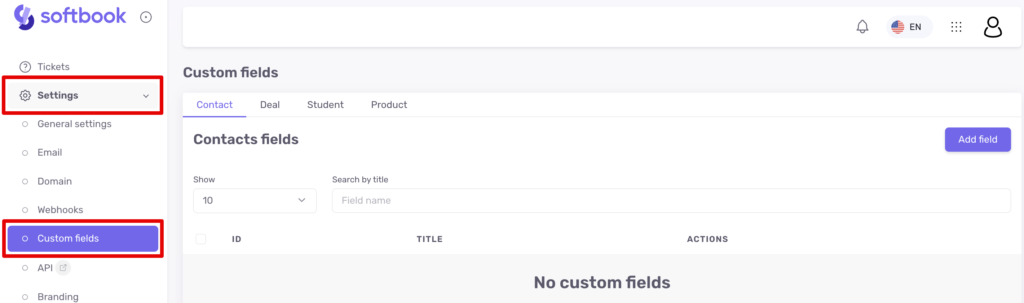
Вам откроется поле с четырьмя вкладками:
- Контакт
- Сделка
- Студент
- Продукт
Это страница-навигатор дополнительных полей, которые есть в соответствующих разделах вашей школы. Здесь вы можете создать дополнительные поля, отредактировать их или удалить.
Как создать дополнительное поле для контакта
Если вам нужна еще какая-то информация о контакте, нажмите на вкладку «Контакт» и выберите пункт «Добавить поле». Вам откроется редактор полей. Выберите нужный тип поля (контакт), введите его название и сохраните.
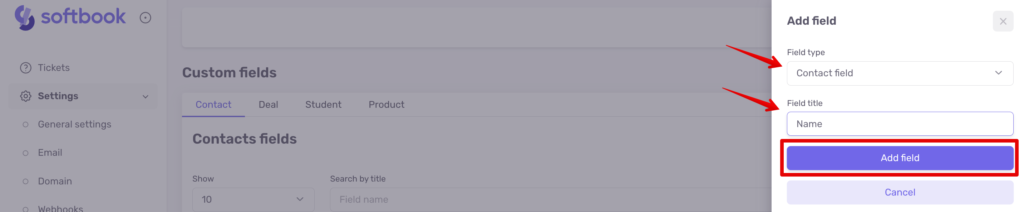
Перейдите в подраздел «Контакты», обновите страницу и увидите новое поле в карточке контакта. Количество дополнительных полей не ограничено.
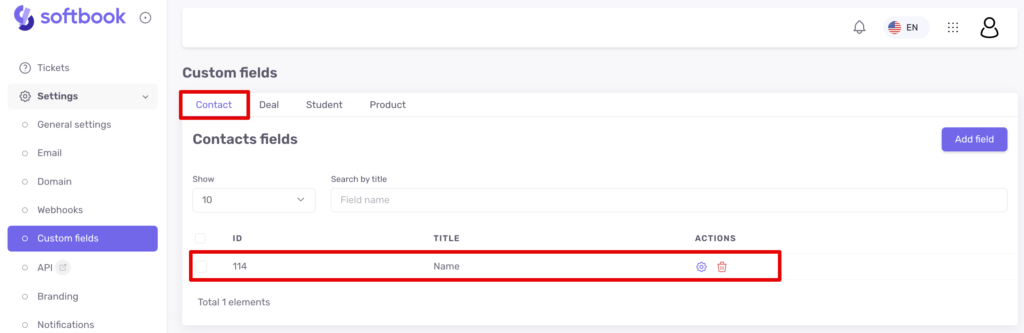
Как создать дополнительное поле для сделки
Если вам нужна еще какая-то информация о сделках, нажмите на вкладку «Сделки» и выберите пункт «Добавить поле».
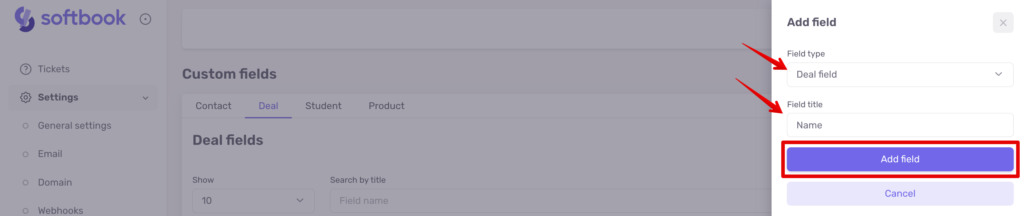
Затем выберите нужный тип поля (сделка), введите ниже его название и нажмите кнопку «Добавить поле». Если перейдете в подраздел «Сделки», увидите карточку этой сделки с новосозданным полем.
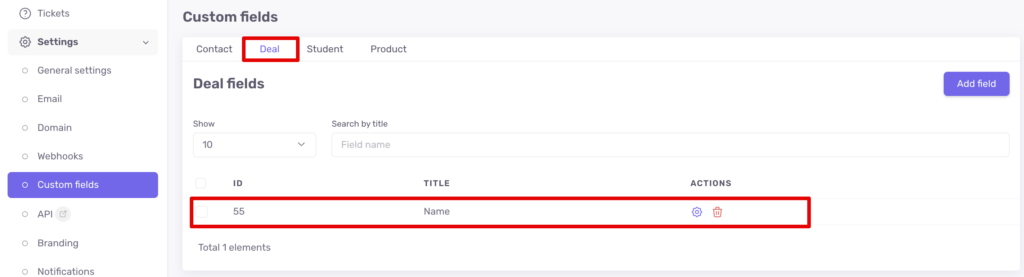
Как создать дополнительное поле для студента
Добавить больше данных о своих студентах помогут дополнительные поля. Данные о студентах можно найти в карточках студентов. Если нужно создать дополнительное поле, нажмите на вкладку «Студент» и выберите пункт «Добавить поле». В открывшемся редакторе полей выберите нужный тип поля (студент), введите название поля и сохраните.
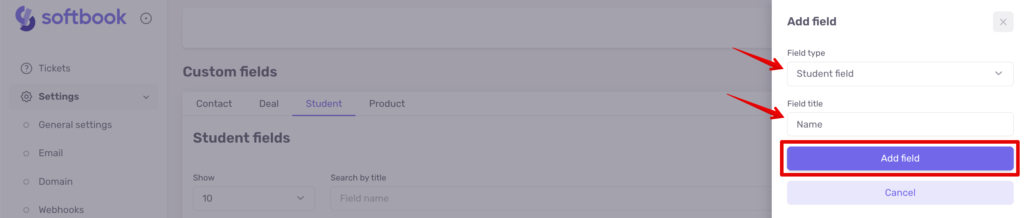
Обновите страницу и увидите новое поле в карточке студента.
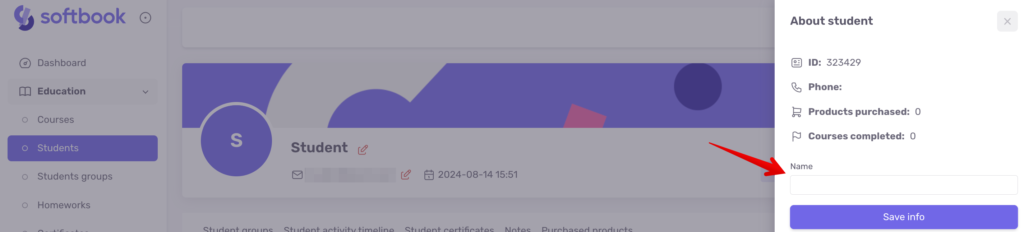
Как создать дополнительное поле для продукта
Для создания дополнительного поля для продукта нажмите на вкладке «Продукт» на пункт «Добавить поле». В открывшемся редакторе полей выберите нужный тип поля (продукт), впишите название поля и сохраните его.

Можно настроить дополнительные поля в редакторе продукта в разделе «Дополнительно». Там увидите 2 столбика с настройками. В них можно активировать отображение того или иного дополнительного поля и обязательность его заполнения.
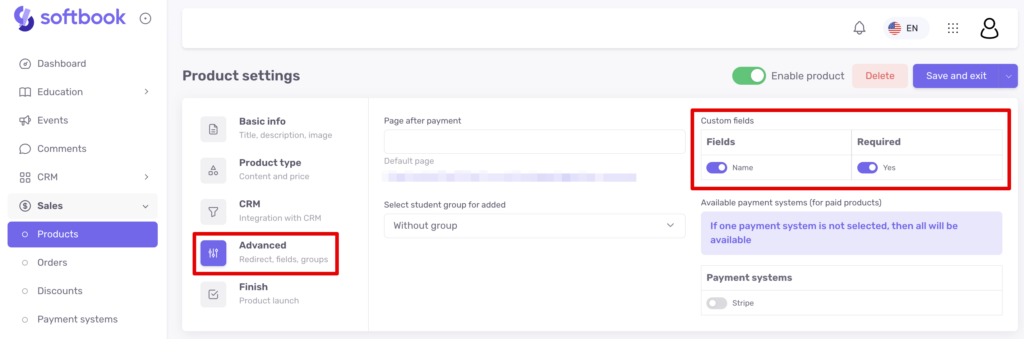
Готово! Теперь вы знаете, как эффективно работать с дополнительными полями разного назначения.





